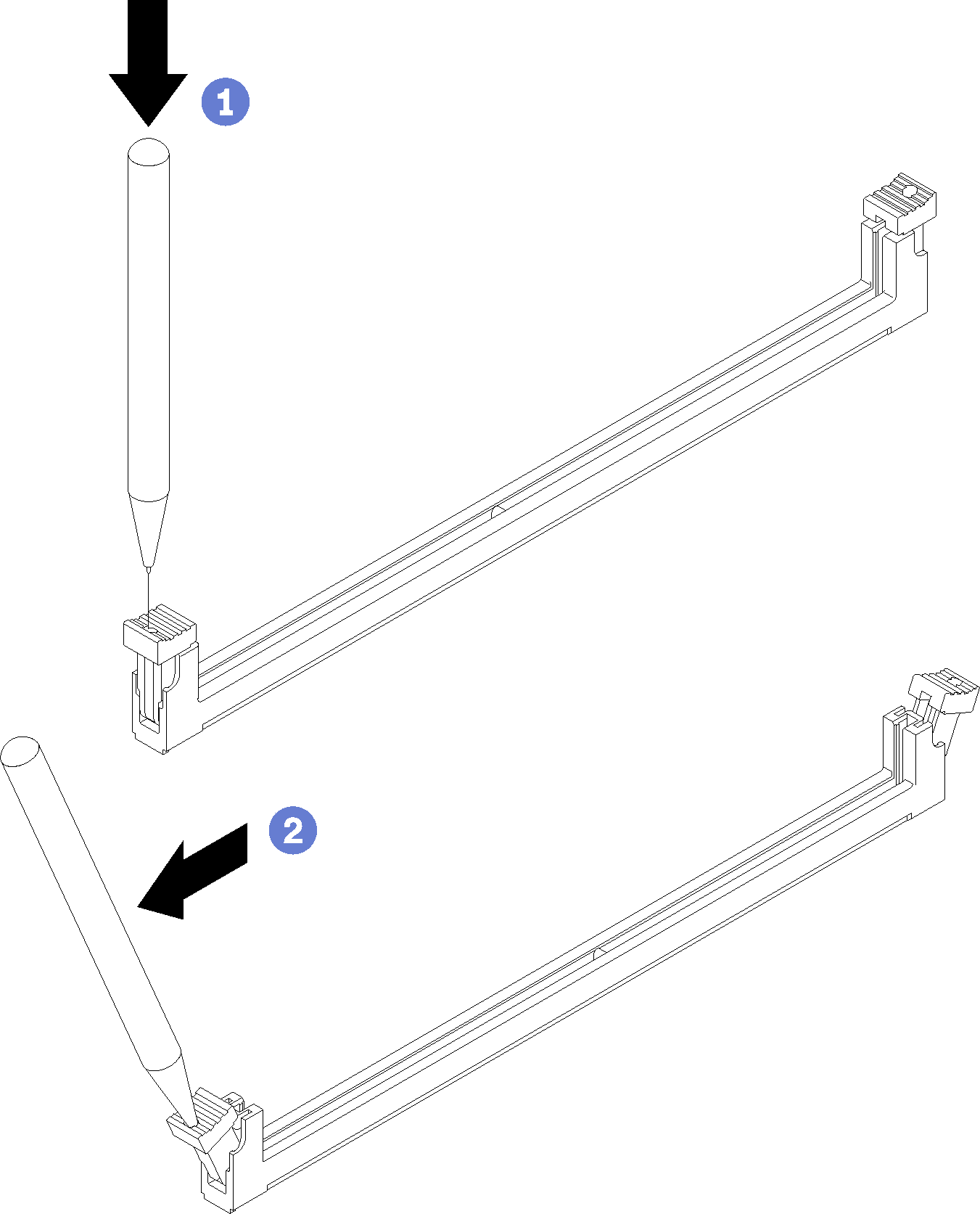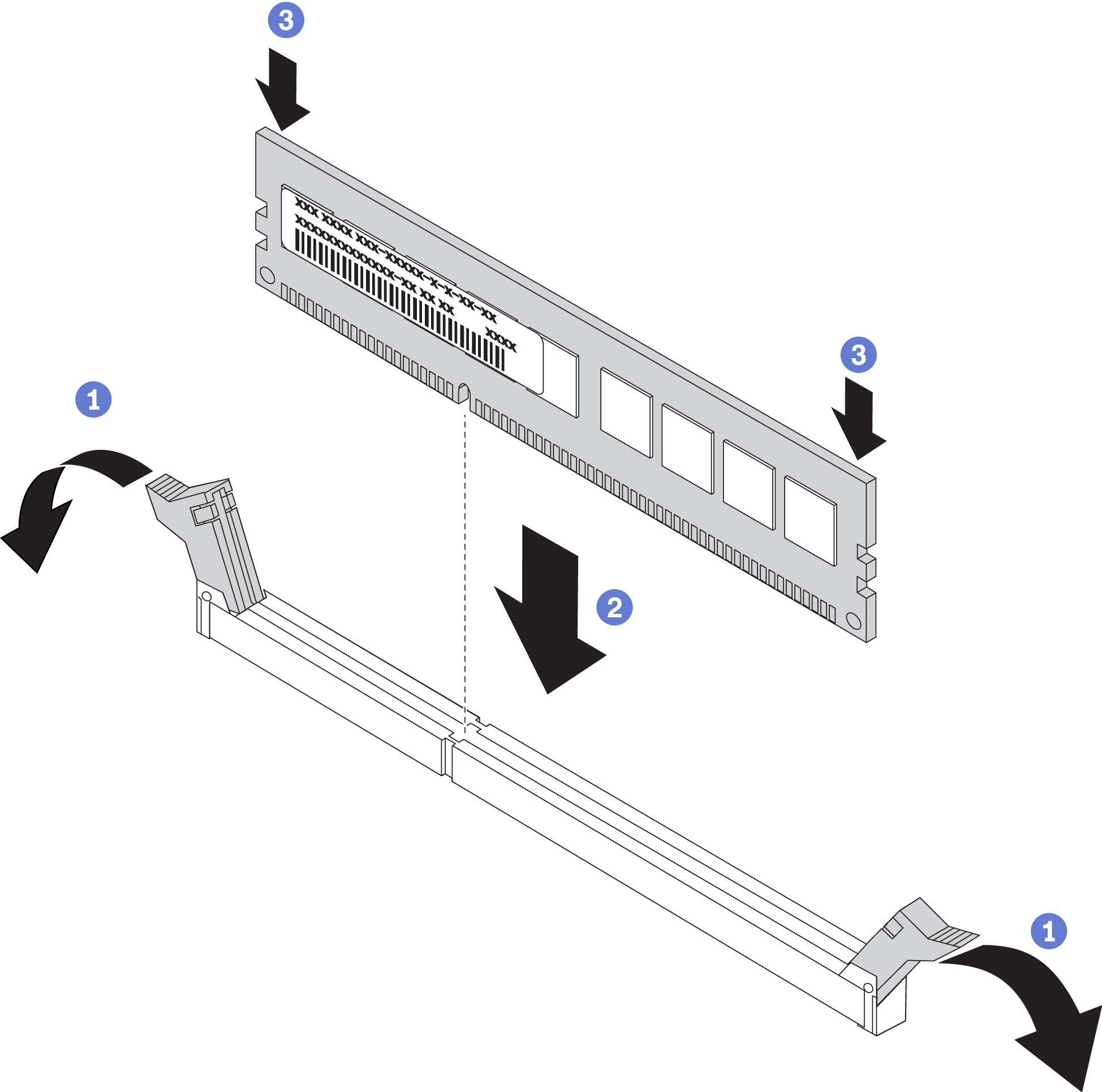安装内存条
按以下信息安装内存条选件。
安装内存条之前,请确保您已知悉所需的安装顺序,具体取决于实施的是内存镜像、内存列备用还是独立的内存模式。请参阅内存条安装顺序,以了解所需的安装顺序。
如果安装的是可选处理器,则先安装它,然后再安装内存条。请参阅安装处理器散热器模块。
要安装内存条,请完成以下步骤:
注意
内存条容易被静电损坏,操作时需特殊对待。除操作容易被静电损坏的设备的标准准则外:
卸下或安装内存条时始终佩戴静电释放腕带。此外还可使用静电释放手套。
切勿同时拿取两个或更多内存条,以免使其互相接触。存储时请勿在一个内存条上直接堆叠另一个内存条。
切勿接触内存条插槽金制触点或使这些触点接触内存条插槽壳体外部。
小心操作内存条:切勿弯曲、扭转或使内存条跌落。
请勿使用任何金属工具(例如夹具或卡箍)来处理内存条,因为硬质金属可能会损坏内存条。
请勿在手持包装或无源组件的同时插入内存条,否则可能因插入力过大而导致包装破裂或无源组件分离。
注
请一次仅卸下或安装一个处理器的内存条。
安装内存条后,请完成以下步骤:
- 安装导风罩(请参阅安装导风罩)。注意为使系统保持正常散热,运行计算节点时内存条插槽上方必须装有导风罩。
安装计算节点外盖(请参阅安装计算节点外盖)。
将计算节点安装到机箱中(请参阅将计算节点安装到机箱中)。
提供反馈